pencil tool in computer computer pencil tool ड्राइंग टूल्स इन कंप्यूटर in hindi pencil tool in ms paint images ms paint tools pencil tool in paintwhat is the use of pencil tool in ms paint what is pencil tool Pencil MS Paint का एक Drawing Tool है. इसका उपयोग मुख्य रूप से Lines Draw करने के लिए किया जाता है. Pencil से आप किसी भी प्रकार की Drawing बना सकते है. क्योंकि इसका उपयोग आपके हाथ में होता है. आप जिस तरफ और जैसे Mouse को हिलाते है. वैसी ही आकृती MS Paint में बन जाती है.
Pencil Tool का उपयोग कैसे किया जाता है? इससे कैसी Drawings बनाई जाती है? इसके बारे में हमने नीचे Step-by-Step तरीके से बताया है. आप इन Steps को पढकर Pencil Tool को उपयोग करना सीख सकते है. और अपने लिए Drawings बना सकते है.
hindi pencil tool in ms paint images ms paint tools pencil tool
Pencil Tool से Drawing कैसे बनाते हैं?
- MS Paint ओपन कीजिए
- Home Tab के Tools ग्रुप में जाएं
- टूल्स में से पेंसिल सेलेक्ट करें
- कैनवास पर ड्रॉइंग बनाएं
अगर, आप ऊपर बताए स्टेप्स का पालन करते हैं तो पेंसिल से आसानी ड्रॉइंग बना सकते हैं. आपकी मदद के लिए इन सभी स्टेप्स का वर्णन नीचे किया जा रहा है.
#1 MS Paint ओपन कीजिए
Pencil Tool को एक्टिव करने के लिए आपको पहले MS Paint को Open करना है. इसे ओपन करने का तरीका वही है. जिस तरह आप अन्य कम्प्यूटर प्रोग्राम्स को ओपन करते हैं.
#2 Home Tab के Tools ग्रुप में जाएं
Pain Open करने के बाद आपको इसकी Home Tab के Tools Group में जाना है. इसके लिए आप पहले Home Tab पर क्लिक करें. ताकि होम टैब के सभी ग्रुप्स आपके सामने आ जाएं. इसके बाद आपको थोड़ा दाएं तरफ मौजूद Tools Group से Pencil के Icon पर क्लिक करना है. सहायता के लिए स्क्रीनशॉट देखिए.
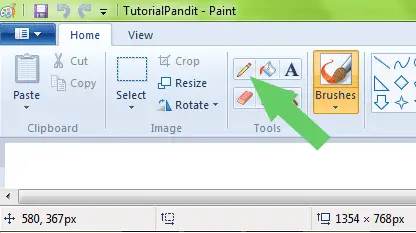
#3 पेंसिल सेलेक्ट करें
Pencil पर क्लिक करने के बाद Pencil Tool Select हो जाएगा. इसे जानने के लिए की Pencil Tool Select हुआ है या नही. अपने Mouse Pointer को देखें. आपका Mouse Pointer अब पेंसिल में बदल गया है. इसका मतलब है पेंसिल टूल एक्टिव हो चुका है.
#4 कैनवास पर ड्रॉइंग बनाएं
अब आपको अपनी पसंद अनुसार MS Paint के Drawing Area में कुछ बनाना है. Draw करने के लिए अपने Mouse की Left Click को दबाते हुए इसे खीचींए (Drag). आप जिस तरह माउस को खीचेंगे उसी तरह की Drawing बनती जाएगी.
तो इस तरह आप पेंसिल टूल की मदद से अपनी मन पसंद चित्रकारी कर सकते हैं और कोई भी ड्रॉइंग बना सकते हैं. आइए अब अपने चित्र को थोड़ा रंग-बिरंगा बनाते हैं.
Pencil का Color Change करना
आप अपनी पसंद के अनुसार किसी भी Color की Pencil का उपयोग कर सकते है. आप पेंसिल में दो Color का उपयोग एक साथ कर सकते हैं. नीचे हमने बताया है कि कैसे Pencil का Color बदला जाता है? और विभिन्न रंग की Drawings Pencil से कैसे बनाई जाती है?
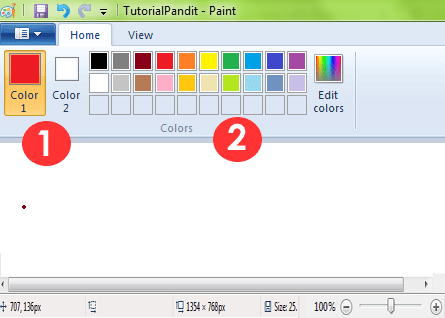
Step: #1
Pencil का पहला Color बदलने के लिए सबसे पहले Color 1 पर क्लिक कीजिए. इसके बाद Color Palette से अपने पसंद के Color पर क्लिक कीजिए. ऐसा करने पर आपका पहला Color Change हो जाएगा. इस Color को आप Left Click के द्वारा उपयोग में ले सकते है. पहले Color को Foreground Color कहते है.
Step: #2
Pencil का Background Color बदलने के लिए पहले Color 2 पर क्लिक कीजिए. इसके बाद Color Palette से अपने पसंद के Color पर क्लिक कीजिए. ऐसा करने पर आपका Background Color Change हो जाएगा. इस Color को आप Right Click के द्वारा उपयोग में ले सकते है.
Pencil का Size Change करना
आप Pencil को विभिन्न Size में उपयोग कर सकते है. अगर आप को कम मोटाई (Width) की पेंसिल से Line Draw करनी है. तो कम मोटाई पेंसिल के लिए चुने. और आपको ज्यादा मोटी Line Draw करनी है तो ज्यादा मोटाई की पेंसिल का उपयोग करें. पेंसिल का Size बदलने के लिए हमने नीचे बताया है.
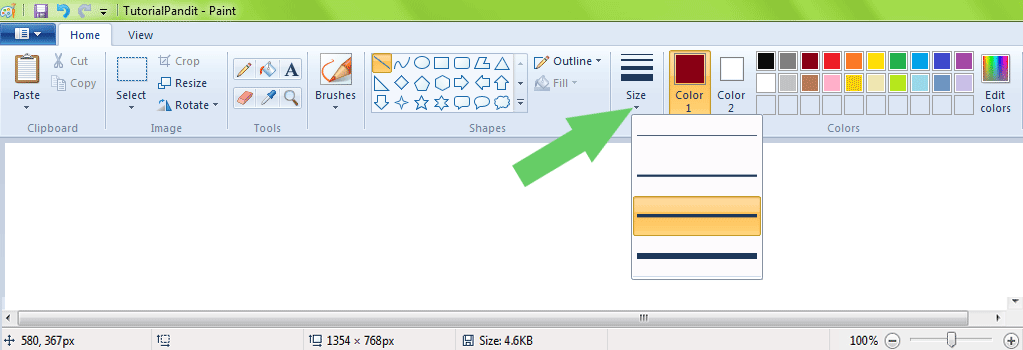
Step: #1
Pencil का Size बदलने के लिए सबसे पहले Size की Down Arrow पर क्लिक कीजिए. इसे आप ऊपर Screenshot में देख सकते है.
Step: #2
Down Arrow पर क्लिक करने पर आपके सामने विभिन्न Size की Lines खुल जाएगी. यहाँ से आप अपनी पसंद की मोटाई के अनुसार Line की मोटाई चुन सकते है. आप जिस भी मोटाई वाली Line पर क्लिक करेंगे. उतनी ही मोटाई Pencil की हो जाएगी.
Step: #3
Pencil के Size को आप Keyboard के द्वारा भी कर सकते है. Pencil की मोटाई बढाने के लिए की-बोर्ड से Ctrl के साथ + (Plus) को दबाईए. और Pencil की मोटाई घटाने के लिए की-बोर्ड से Ctrl के साथ – (Minus) को दबाएं.
आपने क्या सीखा?
इस Tutorial में आपने जाना कि MS Paint में Pencil Tool को कैसे सक्रिय किया जाता है. और इसका उपयोग Drawing बनाने के लिए किस तरह करते है. हमे उम्मीद है कि यह Tutorial आपके लिए उपयोगी साबित होगा. और इसे पढने के बाद आप आसानी से Pencil Tool से Drawing कर पाएंगे.
#BeDigital











